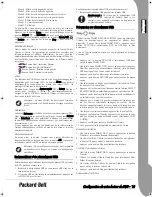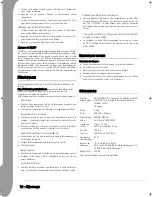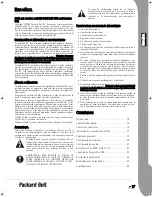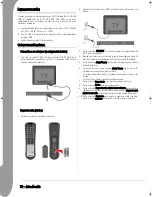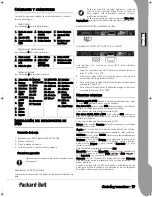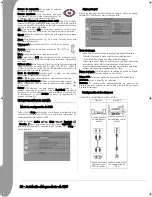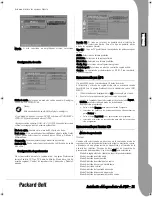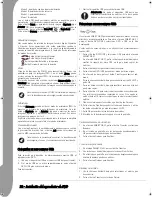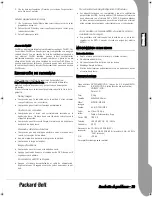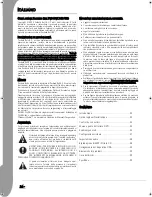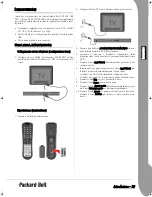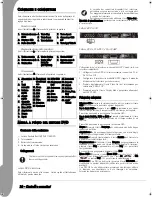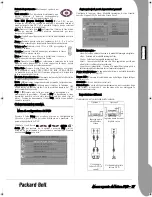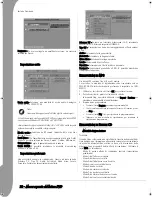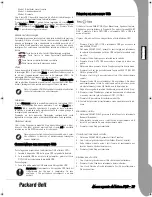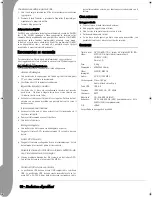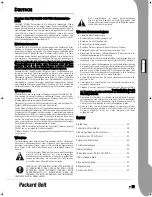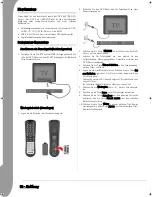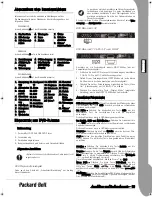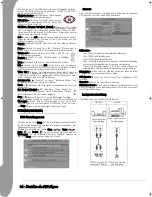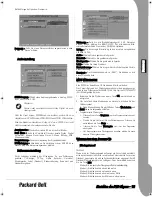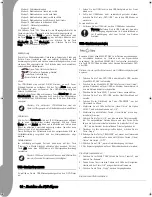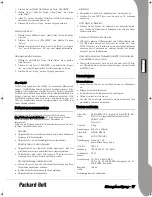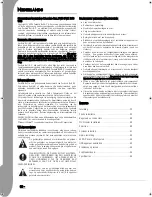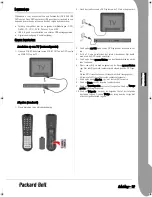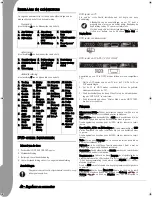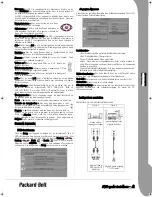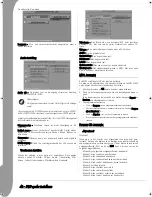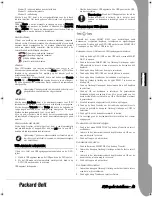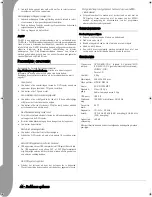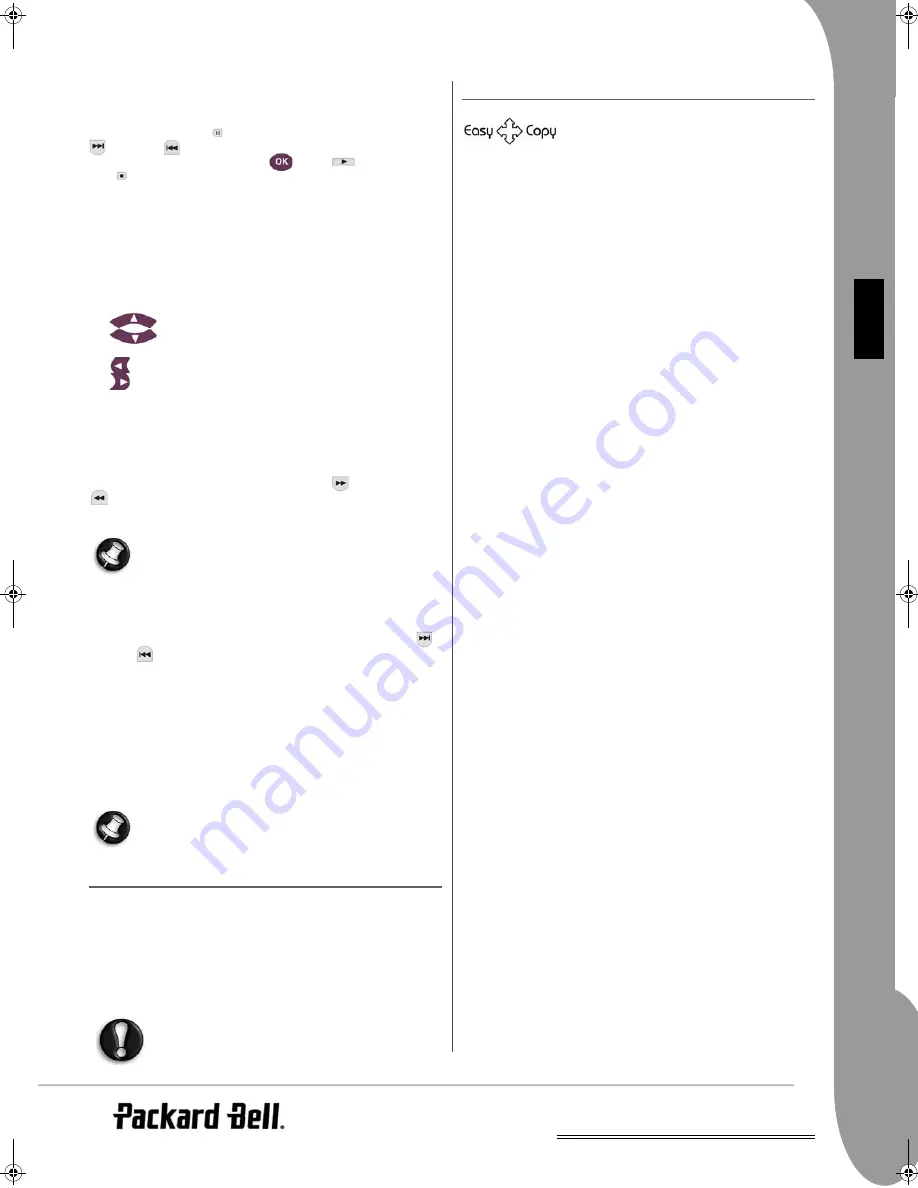
IT
Messa a punto del lettore DVD -
29
I
TALI
ANO
Mode 10: dai bordi verso il centro
Mode 11: bande orizzontali
Mode 12: casuale
Con il tasto PBC è possibile impostare gli effetti di transizione per lo
slide show. Viene memorizzata l'ultima selezione.
Premete il tasto Pausa
per un fermo immagine ed i tasti Avanti
o Indietro
per sfogliare le immagini. Per riprendere la presen-
tazione, premete il tasto Invio/OK
o
Play
. Premete il tasto
Stop per chiudere la presentazione.
Rotazione delle immagini
Le immagini possono essere ruotate in quattro modalità: Inversione,
Speculare, Sinistra e Destra. Queste funzioni sono disponibili solo
quando un'immagine viene visualizzata in modalità normale ed il
loro effetto viene annullato non appena viene caricata una nuova
immagine. Per selezionare le modalità di rotazione, utilizzate i tasti
freccia:
Tasto freccia in alto: Inverti/Visualizzazione originale
Tasto freccia in basso: Speculare/Visualizzazione
originale
Tasto freccia a sinistra: Rotazione a sinistra
Tasto freccia a destra: Rotazione a destra
Zoom
Sono disponibili le funzioni di ZOOM in/out e panoramica zoom per
le immagini JPEG. Con il tasto Zoom, è possibile effettuare lo zoom
in od out (ingrandimento/riduzione) sulle immagini JPEG. Un
messaggio OSD indica il rapporto di zoom corrente.
In modalità zoom attiva, i tasti Avanti rapido
e
Indietro rapido
controllano il rapporto di zoom in/out. In modalità ZOOM disat-
tivata, l'immagine viene scalata per occupare l'intero schermo.
Nota: la funzione ZOOM disabilita le transizioni nello slide
show e la trasformazione delle immagini.
Miniature
Il tasto Sub-menu abilita la modalità miniature di anteprima JPEG.
Verranno visualizzate fino a nove miniature. Con i tasti Avanti
e
Indietro
è possibile visualizzare il gruppo di nove miniature
successivo o precedente nella cartella corrente. In ciascun gruppo le
immagini sono numerate da 1 a 9.
Premendo un tasto numerico l'immagine corrispondente verrà
ingrandita a schermo intero e la modalità miniatura verrà annullata.
Slideshow musica
Con il tasto Program in modalità Stop è possibile attivare o disat-
tivare lo slide show di brani musicali. Con il tasto A-B è possibile
selezionare un file MP3 come audio di sottofondo.
Nota: durante lo slide show di brani musicali, non è possi-
bile utilizzare le funzioni di trasformazione immagine,
zoom e miniature.
C
OLLEGAMENTO
DEL
DISPOSITIVO
USB
Per collegare un dispositivo di archiviazione USB al lettore DVD:
1. Inserite il dispositivo USB nella presa USB sul pannello frontale.
2. Se la modalità USB non si avvia in automatico, premete il tasto
DVD/USB per selezionare la modalità USB.
Per scollegare:
1. Per uscire dalla modalità USB rimuovete il dispositivo USB.
Avvertenza: Non rimuovete il dispositivo USB finché il
trasferimento dei file non è completato. In caso
contrario, i file potrebbero corrompersi o andare
perduti.
F
UNZIONI
DEL
DISPOSITIVO
USB
Utilizzate il menu SMART NAVI per Rinominare, Spostare/Copiare,
Eliminare e per visualizzare le Proprietà. Per aprire il menu SMART
NAV 1 premete il tasto DVD/USB e selezionate DVD o USB dal
menu a tendina.
Copiare i file da un disco su una periferica di archiviazione USB
1. Premete il tasto DVD/USB e selezionate USB per accedere al
menu SMART NAV1.
2. Nel menu SMART NAV1, premete i tasti su/giù per selezionare
la cartella di destinazione sul disco USB sul quale intendete copi-
are i file.
3. Premete il tasto Select per per selezionare la cartella.
4. Premete il tasto DVD/USB per accedere al menu del disco sor-
gente.
5. Nel menu disco, premete il tasto Transfer per aprire il sottomenu.
6. Premete i tasti su/giù per selezionare l'opzione SELECT (SELEZI-
ONA) e premete OK.
7. Premete i tasti su/giù per selezionare il od i file che desiderate
copiare.
8. Premete il tasto OK per selezionare i file a rotazione. I file selezi-
onati cambieranno colore. Se selezionate un file per errore, prem-
ete ripetutamente il tasto OK finché non lo deselezionate.
9. Dopo aver eseguito le selezioni desiderate, premete il tasto Stop.
10. Premete il tasto Transfer per accedere nuovamente al sottomenu
e, usando i tasti su/giù, selezionate COPY (COPIA).
11. Premete OK per iniziare il trasferimento dei file.
12. Lo stato del processo di trasferimento viene visualizzato sullo sch-
ermo.
Rinominare un file
1. Nel menu SMART NAVI, premete il tasto Transfer e selezionate
Rename (Rinomina).
2. Sulla tastiera virtuale usate i tasti freccia di spostamento ed il
tasto OK per inserire il nome che desiderate usare.
3. Premete il tasto Stop per terminare.
Creazione di una nuova cartella
1. Nel menu SMART NAVI, premete il tasto Transfer.
2. Con i tasti su/giù selezionate New Folder (Nuova Cartella).
3. Sulla tastiera virtuale usate i tasti freccia di spostamento per
inserire il nome che desiderate usare.
4. Premete il tasto Stop per terminare.
Eliminazione di un file
1. Con i tasti su/giù selezionate il file che intendete eliminare.
2. Premete il tasto Transfer e selezionate delete (elimina).
3. Con i tasti Sinistra e Destra selezionate Yes (Sì) per eliminare e
No per annullare.
DVD-DVX-360-USB.book Page 29 Friday, June 30, 2006 3:14 PM
Summary of Contents for DVX 360 USB
Page 2: ...2 ...